Manchmal kann es sehr hilfreich sein, zu wissen welche Android-Version sein eigenes Handy oder Tablet hat. Diese Version entscheidet teilweise darüber, ob man bestimmte Apps & Funktionen nutzen kann, oder eben auch nicht. Wie ihr ganz einfach herausfinden könnt, ob ihr Android 7, 8, 9 oder 10 habt, zeigen wir euch jetzt!
Hinweis: Die Anleitung wird auf einem Gerät von Huawei mit Android-Version 9 durchgeführt. Auf Samsung-, LG-, Google Pixel-, Sony- bzw. Xiaomi-Smartphones, oder unter anderen Android-Versionen können sich einige Menütexte leicht unterscheiden. Die grundsätzlichen Anleitungsschritte bleiben aber die Gleichen!
1. Schritt
Öffnet die Einstellungen eures Android-Smartphones. Diese findet ihr je nach Modell und Hersteller über das entsprechende Symbol auf dem Home-Screen oder im App-Drawer.
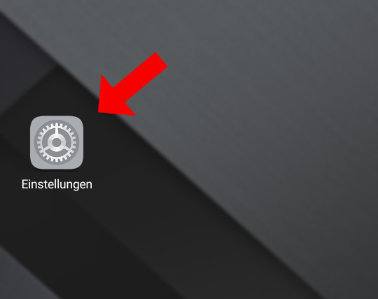
2. Schritt
Nun scrollt ihr den den geöffneten Android-Einstellungen ganz runter, bis ihr einen Punkt mit dem Namen „System“ findet. Dieser sollte bei den meisten Herstellern von Android-Geräten gleich heißen.
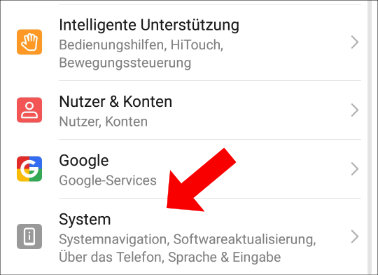
3. Schritt
In den Systemeinstellungen sucht ihr nun nach einem Punkt namens „Über das Telefon“. Gegebenenfalls heißt dieser Punkt bei euch auch „Systeminformationen“ oder einfach nur „Erweitert“.
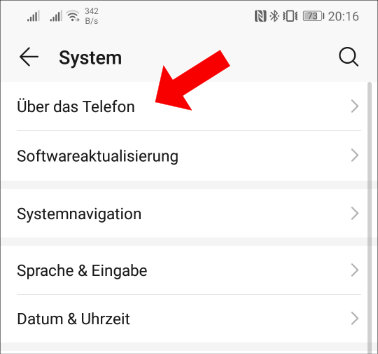
4. Schritt
Nun seid ihr in einem Menü mit jede Menge Informationen über euer Telefon. Hier findet ihr ebenfalls die gesuchte Android-Version. Scrollt gegebenenfalls etwas herunter, um die Version anzeigen zu lassen.
Bei unserem Beispielgerät handelt es sich um Android in der Version 9.
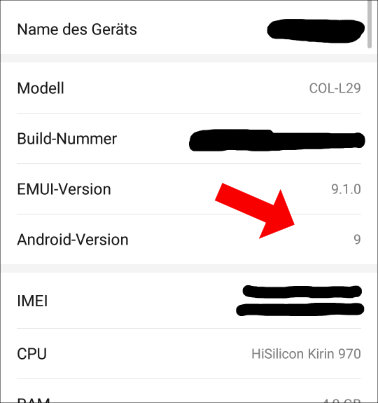
Weiterhin findet ihr in diesem Menü noch viele andere wichtige Informationen,welche ihr später vielleicht irgendwann noch einmal gebrauchen könntet, wie zum Beispiel die IMEI(S) eures Smartphones, die Build-Nummer oder die genaue Modellbezeichnung!
Vielen Dank für’s Lesen! Viele weitere spannende Artikel über das Thema Android findet ihr auch in unserer Android-Kategorie auf der Seite Technik-Hauptstadt! Jetzt klicken und vieles, was ihr vielleicht noch gar nicht wusstet, über Android lernen!
